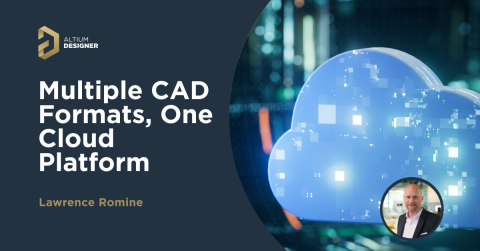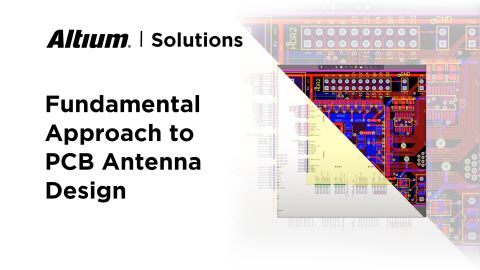Build Smarter. Faster. Get up to 30% Off!
Work smarter across teams with integrated tools that reduce delays.
Altium 365 라이브러리 마이그레이션: 작동 방식 및 사용해야 하는 이유

라이브러리는 PCB 설계 프로젝트의 기초입니다. 이것 없이는 사용자 정의 풋프린트를 로드하거나, 회로도 기호에 접근하거나, PCB 프로젝트를 위한 다른 많은 작업을 할 수 없습니다. 프로젝트나 기존 구성 요소 데이터를 팀과 공유해야 할 때, 긴 이메일 체인을 생성하지 않고 필요한 데이터를 얻는 가장 쉬운 방법은 무엇일까요?
Altium 365를 사용하기 전에는 Slack, 이메일, FTP 서버, Dropbox, Skype, 그리고 Google Drive와 같은 도구들을 데이터 저장소로 사용하며 어려움을 겪었습니다. 이러한 도구들은 원격 작업 및 협업 생태계에서 각자의 위치를 가지고 있지만, 구성 요소, 라이브러리 및 기타 데이터의 추적을 매우 어렵게 만듭니다. 파일 이름이 변경되어 Dropbox 계정이나 FTP 서버에 업로드되는 순간, 추적할 수 없는 새로운 버전 이력을 생성하게 됩니다.
Altium 365의 데이터 공유 도구를 사용하면 모든 구성 요소를 단일 저장소에 쉽게 배치할 수 있습니다. 이에는 Octopart에서 다운로드한 제조업체 CAD 모델, 부품 생성 서비스 또는 GitHub 저장소에서 다운로드한 모델이 포함될 수 있습니다. 그러면 팀의 다른 디자이너가 귀하의 구성 요소에 접근하여 필요한 구성 요소를 새 구성 요소 라이브러리에 다운로드하여 새 프로젝트에서 사용할 수 있습니다. Altium Designer를 사용하여 Altium 365 플랫폼을 통해 이 작업이 어떻게 이루어지는지 다음과 같습니다.

라이브러리 공유 vs. 구성 요소 공유 및 프로젝트 공유
이전 블로그에서는 Altium Concord Pro 및 Altium Designer를 통해 프로젝트 릴리스 기능을 사용하여 구성 요소 데이터를 재사용하는 방법을 살펴보았습니다. 이 모든 것은 디자인 데이터를 안전한 온라인 저장소에 저장할 수 있게 해주는 Altium 365 플랫폼을 통해 가능합니다. 이 작업은 세 가지 방법으로 수행할 수 있습니다:
- 컴포넌트 생성. Altium Designer의 표준 기능을 사용하여 개별 컴포넌트를 생성하고 저장할 수 있으며, 이러한 컴포넌트를 프로젝트 패널에서 작업공간에 추가할 수 있습니다. 그런 다음 Altium Designer의 컴포넌트 패널이나 웹 인터페이스를 통해 컴포넌트에 접근할 수 있습니다.
- 프로젝트 릴리스를 통해. 프로젝트 릴리스를 생성할 때, 모든 설계 데이터를 협업자에게 제공할 수 있으며, 이에는 회로도 기호와 PCB 풋프린트 라이브러리가 포함됩니다. 협업자는 프로젝트 릴리스에서 라이브러리를 다운로드하고 다른 프로젝트에서 재사용할 수 있습니다.
- 라이브러리 마이그레이션. 개별 라이브러리를 Altium Designer의 탐색기 패널을 통해 작업공간에 추가할 수 있습니다. 전체 라이브러리를 다운로드하는 대신, 디자이너는 새 프로젝트에서 사용하기 위해 개별 컴포넌트나 컴포넌트 그룹을 다운로드할 수 있습니다.
고객을 위한 프로젝트 작업을 처음 시작할 때, 그들은 종종 PcbLib 및 SchLib 파일만을 프로젝트에서 사용하기 위해 보내곤 합니다. 이 라이브러리의 데이터를 디자이너에게 빠르게 제공하면서 다른 프로젝트에서 쉽게 접근할 수 있게 하는 방법은 라이브러리 마이그레이션을 수행하는 것입니다. Altium 365를 사용하여 풋프린트와 기호를 저장할 수 있으며, 협업자는 Altium Designer 내의 프로젝트에서 컴포넌트 패널을 사용하여 이러한 것들을 가져올 수 있습니다.
라이브러리 저장소 생성
구성 요소를 위한 새 저장소를 생성하려면, 단순히 워크스페이스에 연결하고 탐색기 패널을 엽니다. 화면의 왼쪽에는 현재 워크스페이스에 있는 관리 폴더 목록이 표시됩니다. 이 목록에서 어디든지 마우스 오른쪽 버튼을 클릭하고 상위 레벨 폴더 추가 → 기타 폴더 유형을 선택합니다. 여기에서 폴더 생성 창이 나타나며, 아래 창에서 보는 것과 같습니다. 폴더 유형 드롭다운 메뉴에서 Altium Designer에서 사용되는 특정 데이터 유형을 저장할 필요가 있는 폴더 유형을 선택할 수 있습니다. PCB 풋프린트의 경우, 드롭다운 목록에서 풋프린트 항목을 선택하기만 하면 됩니다.

이 폴더에 원하는 이름을 지정하세요. 다양한 구성 요소를 위해 여러 폴더를 생성할 수 있다는 점을 유의하세요. 위의 목록에서 PCB 풋프린트, 시뮬레이션 모델, BOM 템플릿 및 접근이 필요한 기타 파일 유형을 위한 관리 폴더도 생성할 수 있습니다.
관리 폴더를 생성한 후, 이 창에서 직접 개별 구성 요소를 생성하기 시작할 수 있습니다. 또한 이 창을 통해 전체 회로도 라이브러리나 PCB 풋프린트 라이브러리를 작업 공간으로 마이그레이션할 수도 있습니다. 라이브러리를 마이그레이션하려면 새로 추가 링크를 클릭하고 업로드를 선택합니다. 여기서 라이브러리를 업로드 영역으로 드래그할 수 있습니다. 확인을 클릭하면, Altium Designer는 라이브러리를 분석하고 작업 공간에 라이브러리 데이터를 커밋하기 전에 누락된 풋프린트 오류를 수정할 기회를 제공합니다.
PCB 풋프린트 마이그레이션
마이그레이션을 마치기 전에, Altium Designer가 구성 요소에 카테고리를 할당하려고 시도하는 것을 알게 될 것입니다. 고급 버튼을 클릭하여 자동 분류를 수정할 수 있습니다. 마이그레이션된 라이브러리에 구성 요소 명명 규칙, 라이프사이클 정의, 및 개정 명명 규칙을 적용할 수 있습니다. 아래 이미지는 Altium 365로 마이그레이션된 제 PCB 풋프린트 라이브러리를 완성한 모습을 보여줍니다.

회로도 심볼 마이그레이션
참고로 Altium 365 워크스페이스로 스키마틱 심볼을 마이그레이션하는 동일한 과정을 사용할 수도 있습니다. 추가 폴더 대화 상자에서 드롭다운 목록에서 심볼 옵션을 선택하기만 하면 됩니다. 이 과정 중에 심볼에 연결할 수 있는 풋프린트가 없다는 경고가 표시될 수 있습니다. 이는 괜찮습니다; Altium Designer는 여전히 심볼을 워크스페이스에 업로드할 것입니다.
구성 요소 데이터를 구성 요소 라이브러리 파일로 다운로드하여 재사용하기
라이브러리를 워크스페이스로 마이그레이션한 후에는 Altium 365/Concord Pro 웹 인스턴스 또는 Altium Designer의 탐색기 패널을 통해 구성 요소 데이터에 액세스할 수 있습니다. 이러한 라이브러리의 데이터에서 구성 요소를 생성한 경우, Altium Designer의 구성 요소 패널을 통해서도 이러한 부품에 액세스할 수 있습니다.
그러나 협업자나 고객에게 구성 요소 라이브러리 파일을 보내야 할 때가 있을 수 있습니다. 이 경우, Workspace에서 구성 요소 데이터를 SchLib 파일이나 PcbLib 파일로 다운로드해야 합니다. 웹 인스턴스나 탐색기 패널을 통해 Workspace로 들어가면, 특정 심볼이나 풋프린트 세트를 라이브러리 파일로 다운로드하여 다른 디자이너에게 전달할 수 있습니다. 필요한 데이터를 선택하면, PcbLib 파일(피씨비 풋프린트용) 또는 SchLib 파일(스키매틱 심볼용)로 로컬 기기에 저장할 수 있습니다.
이 작업을 Altium Designer를 통해 수행하려면, 관리되는 심볼 또는 풋프린트 폴더로 이동하여 필요한 구성 요소 그룹을 강조 표시합니다. 구성 요소 그룹을 마우스 오른쪽 버튼으로 클릭하고 작업 → 다운로드를 선택하십시오. 파일 저장 대화 상자가 열립니다. 파일 이름을 입력하고 저장을 클릭하면, 구성 요소 데이터가 로컬 기기로 다운로드되어 새로운 Altium Designer 프로젝트에 가져올 수 있습니다. 아래 이미지는 여러 센서에 사용될 6핀 커넥터의 전형적인 풋프린트를 보여줍니다. 다른 심볼들도 다운로드를 위해 선택되었습니다.

아래 이미지에서는 Altium Designer에서 로컬 기기에 다운로드한 SchLib 파일을 열었습니다. 이러한 심볼을 사용하여 Explorer Panel이나 Altium Designer의 표준 부품 생성 도구를 사용하여 새로운 구성 요소를 만들 수 있습니다. 구성 요소 생성 중에 사용하고 싶은 심볼이나 풋프린트를 선택하기만 하면 됩니다.

마지막으로, 데이터를 마이그레이션한 후에 구성 요소에 리비전 상태와 라이프사이클 상태를 할당할 수 있습니다. 구성 요소 데이터에 원래 소싱 정보가 포함되어 있었다면, 공급망 관리 도구 내에서 볼 수 있으며 프로젝트 릴리스를 생성할 때 자재 목록에 가져올 수 있습니다. 위에 보여진 단계들은 공유 서버에 저장된 데이터에서 직접 새로운 심볼 및 풋프린트 라이브러리를 빠르게 컴파일하는 간단한 방법을 제공합니다.
IntLib 파일을 다루고 있습니까? 라이브러리 마이그레이터 유틸리티를 사용하세요
많은 수의 라이브러리를 가지고 있거나, 컴포넌트를 저장하기 위해 통합 라이브러리(IntLib 파일)를 사용하는 경우, 컴포넌트(심볼 + 풋프린트)를 여러분의 워크스페이스에 쉽게 일괄 추가할 수 있습니다. 이러한 컴포넌트가 여러분의 워크스페이스에 있게 되면, Altium Designer의 컴포넌트 패널을 통해 이러한 컴포넌트에 접근하고 설계 문서에 배치하기 시작할 수 있습니다. 부품 라이브러리 마이그레이션 과정에 대해 자세히 알아보려면, 이 기술 문서를 참고하세요.
여러분은 컴포넌트를 완벽하게 만드는 데 많은 시간을 보냈고, Altium 365 컴포넌트 라이브러리 마이그레이션 프로세스는 여러분의 컴포넌트를 미래 프로젝트에서 사용하기 위해 저장하는 간단한 방법을 제공합니다. 디자인 팀에 라이브러리 사본을 이메일로 보내는 대신, Altium Designer 내의 이 튜토리얼에서 보여주는 기능을 사용하기만 하면 됩니다.
Altium 365에서의 Altium Designer는 지금까지 소프트웨어 개발의 세계에 국한되었던 전례 없는 수준의 통합을 전자 산업에 가져오고 있으며, 디자이너가 집에서 작업하면서 전례 없는 효율성을 달성할 수 있도록 합니다.
우리는 Altium 365에서 Altium Designer로 할 수 있는 가능성의 겉면만 긁어봤습니다. 더 심층적인 기능 설명이나 온디맨드 웨비나 중 하나를 제품 페이지에서 확인할 수 있습니다.